
前幾天也與各位分享Photoshop CS6試用版的下載,相信喜歡體驗新版的朋友,應該也下載來玩玩了,而還在觀望的朋友們,現在就跟著梅干陸續來看看,此次的Photoshop CS6多了那些的新功能,以及該如何操作,今天要為各位來介紹Photoshop CS6新功能之一「Remix Tool」, 而這一個功能是做什麼用的呢?其實簡單的來說,就是可以將影像任意的移動到,指定的區塊中,這時Photoshop CS6就會自動將影像,與四周的影物融合在一塊,神奇吧~現在就一塊來看看,這個新功能吧!
PS CS6新功能-Remix Tool:
使用版本:Photoshop CS6 (beta)
操作難易:易
實用性質:★★
操作難易:易
實用性質:★★
Step1
開啟影像,再選擇 工具箱 / Remix Tool工具。
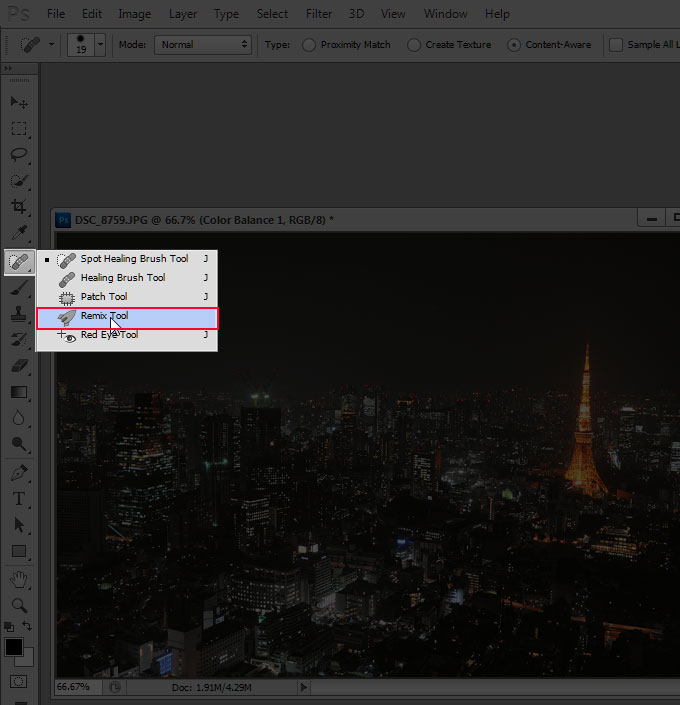
Step2
在Remix工具中,上方的選單中,可選擇移動(Move)或複製(Extend),這邊選擇移動,再將要搬移的區塊給框選起來。
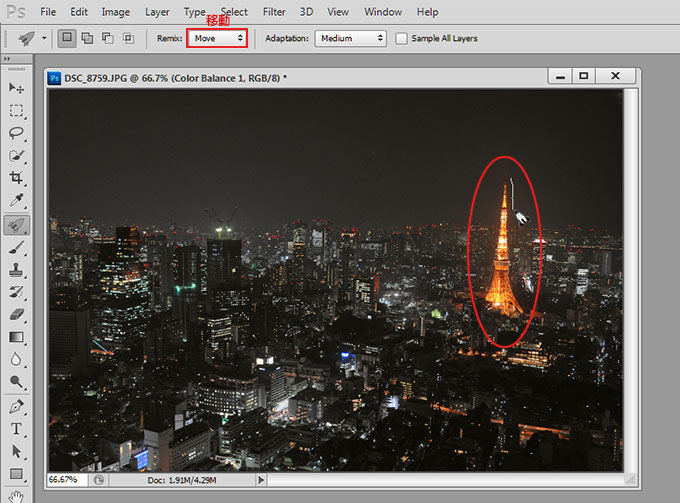
Step3
接著按住選取範圍不放,直接拖拉到指定的區域中。
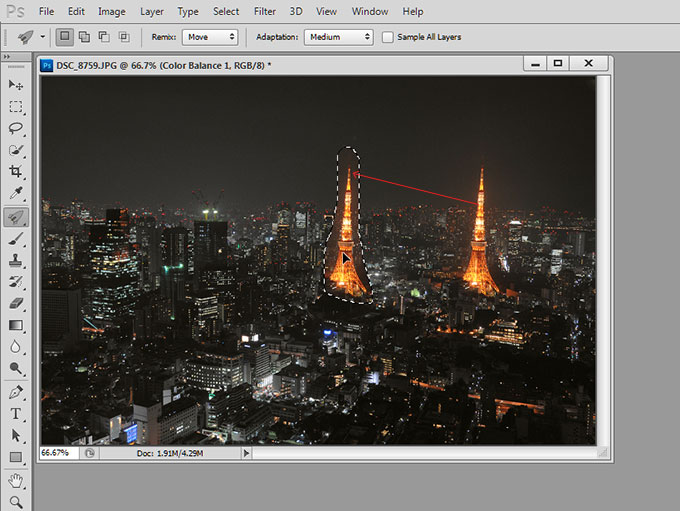
Step4
放開滑鼠後,就會開始進行影像的融合。
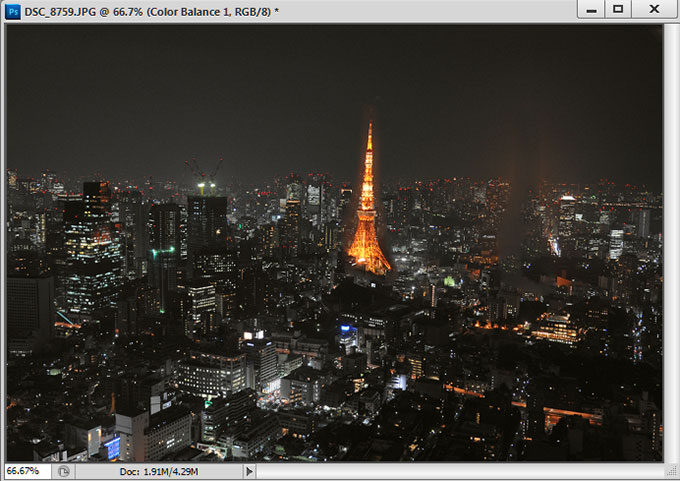
Step5
由於搬過去後,會產生一些露陷的部分,最後再利用仿製印章工具,將剛剛搬移時,所產生露陷的地方,簡單的修飾一下。
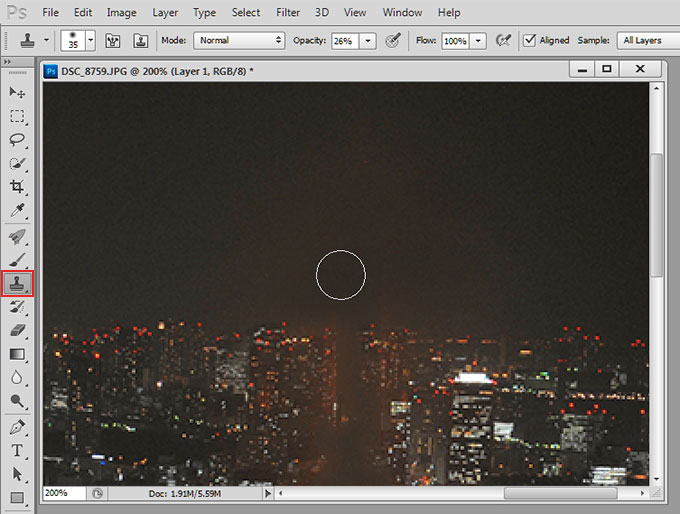
Step6
這樣就大功告成啦!

其實在此次的Photoshop CS6中,則是將平日需要用透過圖層,來進行合成的部分給簡單化,而Remix簡單的來說,就是把景物任何的更改位置,而使用舊版的時候,也是一樣利用選取工具,將影像框起來再影像複製出來,移到指定的區塊中,並利用遮色片加以修補,現在只要直接搬移就大功告成啦!但這工具並非萬能,當遇到照片的有透視,或是影物與背景對比大時,則會造成融合上的問題,因此得特別注意到。

